我相機的SD卡本來可以用的,放到了Mac上,結果Mac上沒法讀取?再放相機上,相機也讀不出記憶卡了。我只有一個Mac電腦,沒有windows的,我應該怎麼辦?
1、用乾布將SD卡的USB口擦拭乾淨,以確保清潔後沒有污垢或灰塵。
2、嘗試將SD卡連接到Mac電腦其他USB插槽。
3、如果您使用的是microSD,請確保其沒有被鎖定。
4、確保將SD卡正確連接到SD卡插槽。
這些檢查大多數都可以解決SD卡未出現在Mac問題的問題,但如果仍然不能解決Mac上顯示SD卡的問題,則您必須首先使用Mac檔案救援軟體從SD卡救援檔案,因為下面的實際解決方案可能會導致檔案丟失。
從SD卡救援檔案
我們強烈建議使用Mac版Bitwar Data Recovery軟體救援未正常顯示的SD卡上的檔案。Bitwar Data Recovery軟體以其強大高效的功能從SD卡中救援任何檔案。此外,它提供100%乾淨的救援結果,以從內部或外部存儲中檢索檔案。請安裝這個強大的軟體後按照此處的指導步驟從SD卡還原檔案:
步驟1:啟動Bitwar Data Recovery軟體,然後將SD卡連接到Mac。從分區列表中選擇SD卡,然後單擊下一步。
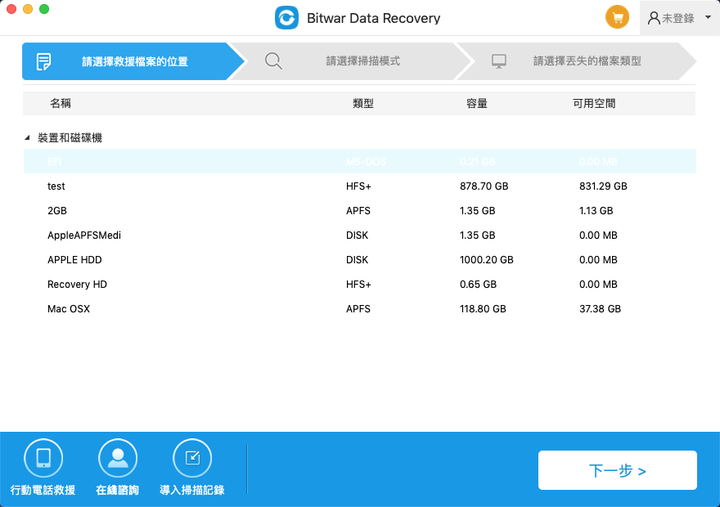
步驟2:選擇快捷的「快速掃描」模式和要救援的檔案格式,然後單擊「掃描」按鈕讓程式開始掃描。
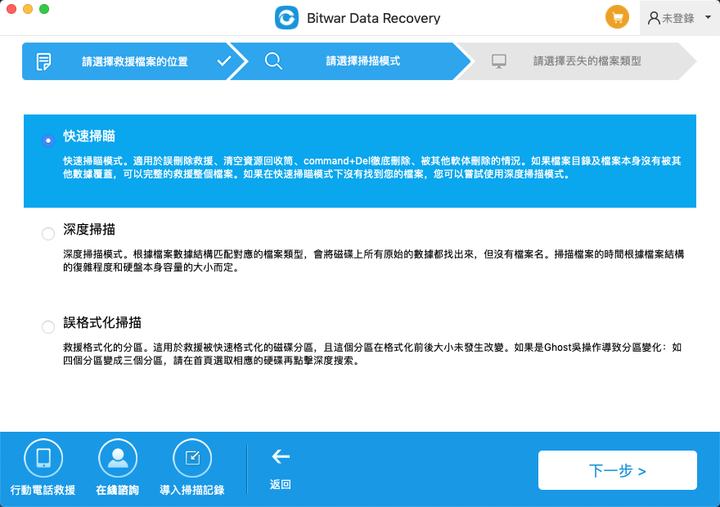
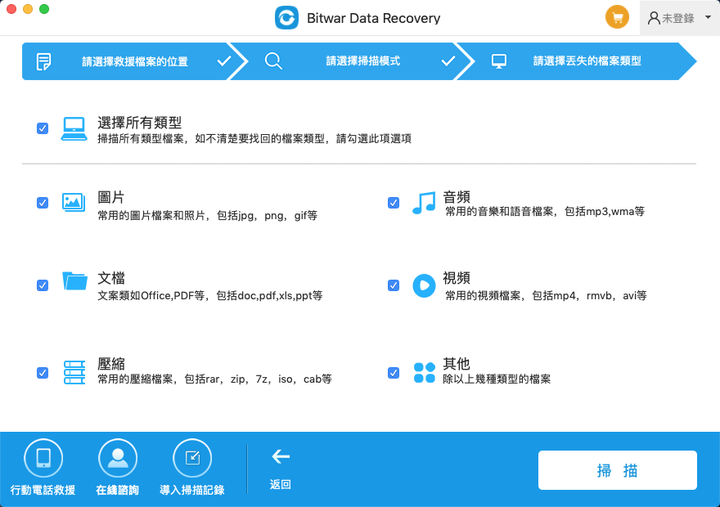
步驟3:預覽救援工具的掃描結果,然後單擊「復原」按鈕開始救援檔案。注意:請確保不要將檔案保存回同一SD卡,以防止檔案被覆蓋!

解決Mac上SD卡不顯示問題的實用解決方案
從SD卡備份或救援檔案後,請按照以下解決方案解決Mac問題。
解決方案1:更改外部磁碟設定
步驟1:在Mac上打開Finder,然後從菜單中選擇「Preferences(偏好設定)」。
步驟2:在[General(一般)]標籤中,勾選[External Disks(外部磁碟)]選項。
步驟3:檢查SD卡是否已連接並顯示出來。
解決方案2:Finder
步驟1:進入Finder,然後再次選擇「Preferences(偏好設定)」。
步驟2:轉到「Sidebar(邊欄)」選項卡,然後選中「Locations(位置)」菜單下面的「External Disks(外部磁碟機)」選項。
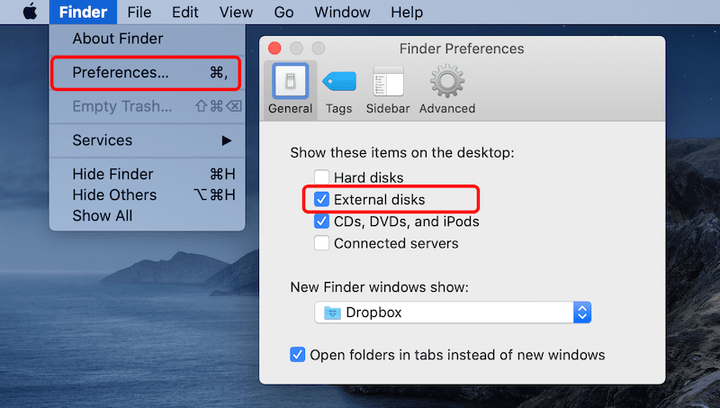
步驟3:最後,再次打開Finder,並檢查SD卡是否在Finder側欄中顯示。
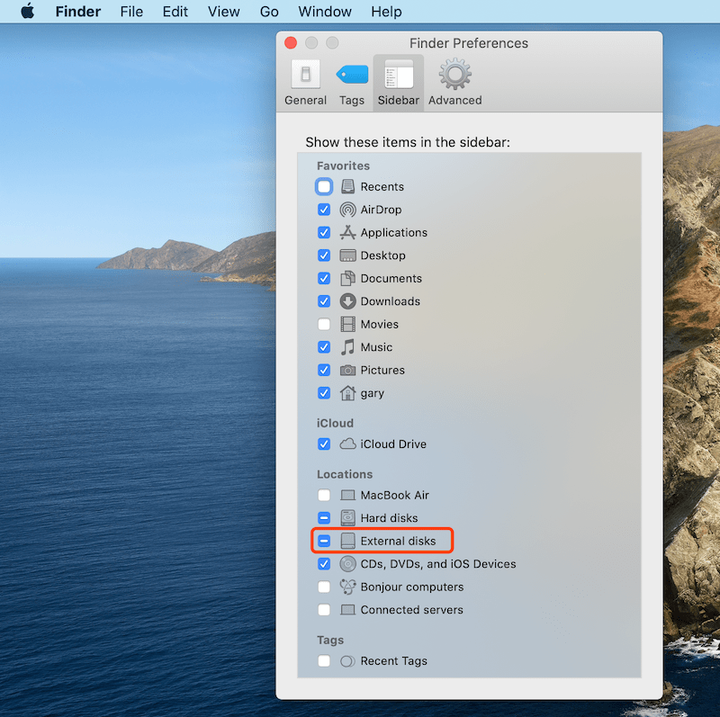
更多方法可以閱讀:3種解決方案解決「Mac上不顯示SD卡」問題
內文搜尋
X





























































































